Казалось бы простая задача — сравнение таблиц. Точнее сравнение двух столбцов таблицы на совпадения или различия. Логично предложить что Excel идеальное средство решения проблемы, но увы простого бесплатного сравнение таблиц в Excel я не нашёл, разве что кроме примитивного «строка1=строка2». В реальности необходима некоторая обработка строк до сравнения, так как они могут содержать лишние пробелы, знаки препинания и так далее. Как итог было решено написать утилиту сравнивающую два текстовых файла построчно и с обработкой строк по выбору пользователя…
Обработка строк именно через файлы была выбрана как универсальная. Неважно какой источник данных, просто ли список или таблица Excel. Обычно всё можно скопировать в текстовый файл. Итак приступим непосредственно к программе.
(214Кб)
Скачайте и распакуйте программу. В исходном варианте она содержит три файла «Compare.exe» — сама программа. «Список 1.txt» и «Список 2.txt» — пустые текстовые файлы. Как раз в них нужно вставить ваши строки для сравнения. Запускаем:
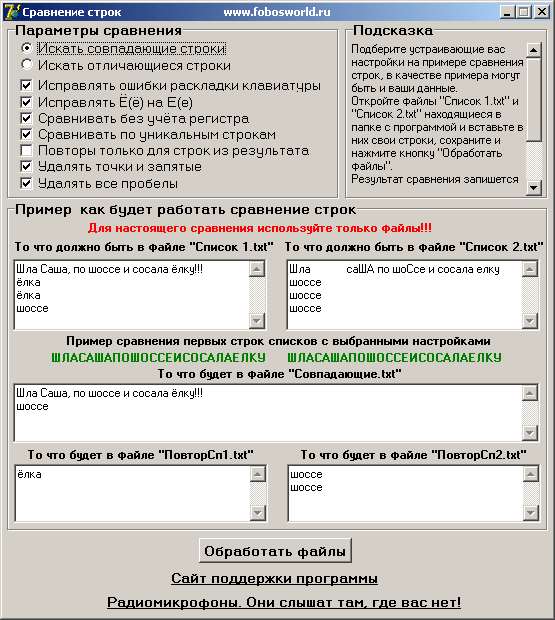
По умолчанию на мой взгляд стоят оптимальные настройки сравнения. Окно с примером того, как будет работать сравнения таблиц создано только для подгонки настроек под ваши задачи и общего понимания происходящего. Не сравнивайте реальные данные в примере, т.к. эти окошки вмещают не более 32КБайт текста, остальное обрубается без предупреждения. Вы можете получить ошибочный результат! Программа имеет подсказку и при наведении мыши в окне показывается краткое описание настройки или элемента.
После того, как наиграетесь с примером сравнения — скопируйте ваши данные для сравнения в файлы «Список 1.txt» и «Список 2.txt» и с выбранными ранее настройками нажмите кнопку «Обработать файлы». Во время обработки файлов на кнопке появляется надпись «Идёт обработка» красным цветом, дождитесь окончания этого процесса. По окончанию загляните в место откуда запустили программу, в папке с программой в зависимости от настроек появляются файлы указанные в примере сравнения. При каждом новом сравнении или открытие/закрытие программы все файлы кроме «Список 1.txt» и «Список 2.txt» удаляются.
И немного о скорости сравнения. Большинство реальных задач решаются практически мгновенно. Ну а мои тесты такие (процессор типа Intel Core под сокет LGA 775 c частотой 2ГГц):
Сравнение 2-х списков размером 1Мб каждый (25 символов на строку и 39 тысяч строк в каждом списке), для сравнения очевидно нужно каждую строку 1-ого списка сравнить со всеми строками другого. Итого получаем 1,521 миллиарда сравнений строк. Время выполнения около 20 секунд. Расход памяти менее 10Мб.
Сравнение 2-х списков размером 10Мб каждый (25 символов на строку и 390 тысяч строк в каждом списке). Итого получаем 152,1 миллиарда сравнений строк. Время выполнения около часа. При этом программа отхватывает себе около 200Мб оперативной памяти. Хотя такие размеры — это уже территория баз данных. В этой программе все разумные способы повышения скорости я уже использовал.
Алгоритм работы и параметры сравнения
Алгоритм работы таков, что при любых настройках из строк удаляются всё символы, кроме латинских и русских букв, цифр и знаков точки и запятой. Разумеется удаляются все лишние пробелы между словами и пробелы по краям строки.
Искать совпадающие строки и Искать отличающиеся строки — тут всё понятно, будут искаться совпадающие строки или отличающиеся. Совпадающие будут записываться в файл «Совпадающие.txt». При поиске отличающихся строк они будут записываться в два файла «Несовпадения 1.txt» и «Несовпадения 2.txt» для Списков 1 и 2 соответственно. Так же в области примера сравнения вместо одного окна появляется два.
ВНИМАНИЕ! При сравнении списков на совпадение есть особенность, так как одинаковые строки имеются в обоих списках, в результат попадают строки из списка 1. Более аккуратно оформленный текст помещайте в список 1 при сравнении на совпадения.
Исправлять ошибки раскладки клавиатуры — до Punto Switcher тут конечно далеко. Имеются ввиду ошибки набора похожих букв не в той раскладке (C,H,P и т.д.). Например русской «с» и латинской. Они находятся на одной клавише и если слово начинается с «с», то можно набрать первую букву в английской раскладке, а потом переключиться на русскую или же наоборот. Алгоритм замены такой, что если в слове русских букв больше чем английских, то английские меняются на русские и наоборот.
Исправлять Ё(ё) на Е(е) — просто все «ё» заменяются на «е».
Сравнивать без учёта регистра — все буквы стают большими.
Сравнивать по уникальным строкам — Если параметр включён, то сначала списки проверяются на совпадающие строки. Если строка повторяется например 5 раз, то один экземпляр этой строки остаётся в списке для сравнения, а 4-е отправляются в список «повторов». Повторы для каждого списка слов свои.
Без этого параметра строки сравниваются как бы попарно. Например при сравнении на совпадающие строки если в 1-ом списке будет 2-е одинаковые строки, а во 2-ом списке ещё 3-и такие строки, то результатом будут только две строки, т.к. 3-ей строке не нашлось пары с которой бы она совпадала. Если для этого примера переключить сравнения на не совпадающие строки, то в результат несовпадающих попадёт одна строка из списка 2-а, т.к. она ни с чем не совпадает.
Используя сравнение по уникальным строкам можно найти повторяющиеся строки в списке. Для этого можно например заполнить строками только файл «Список 1.txt» и сравнить с пустым файлом «Список 2.txt» и тогда в файле «ПовторСп1.txt» появятся потворяющиеся строки из списка 1.
Повторы только для строк из результата — работает только вместе со сравнением по уникальным строкам. Без этого параметра в списки повторов попадают все повторяющиеся строки. Если включить, то в повторы будут попадать только строки присутствующие в результате. Количество строк попавших в повторы аналогично и равно количеству повторений в начальном списке минус 1.
Удалять точки и запятые и Удалять все пробелы — просто удаляются и всё тут.







